-
黑云细说 win7系统限定U盘防止病毒运行的解决技巧
- 发布日期:2021-04-28 10:15:44 作者:棒主妇win10系统 来 源:http://www.bzfshop.net
电脑就好似汽车一样,在使用的时候需要采用正确的操作方法,有的时候会有win7系统限定U盘防止病毒运行的情况需要我们处理,大部分伙计都是第一次看到win7系统限定U盘防止病毒运行这样的事情,其实要完美解决win7系统限定U盘防止病毒运行这样的难题关键是要小心谨慎就行,接下来很简单,大家照着以下指导进行操作即可:把自己经常使用的USB设备插入电脑中,设备进入正常运行状态后,“打开控制面板硬件和声音设备和打印机”,在此窗口中可看到所有设备。 右击一个USB设备,选择属性,在打开窗口中选择“硬件-属性”,选择“详细信息”,选择“硬件ID项”,将其中的ID代码复制并保存到记事本中。问题就轻松的解决了。接下来便是win7系统限定U盘防止病毒运行的详细处理内容,喜欢收藏的小伙伴该采取行动了。
1、把自己经常使用的USB设备插入电脑中,设备进入正常运行状态后,“打开控制面板硬件和声音设备和打印机”,在此窗口中可看到所有设备。
右击一个USB设备,选择属性,在打开窗口中选择“硬件-属性”,选择“详细信息”,选择“硬件ID项”,将其中的ID代码复制并保存到记事本中。
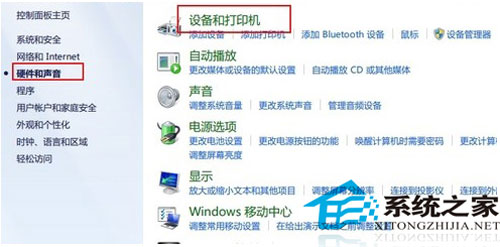
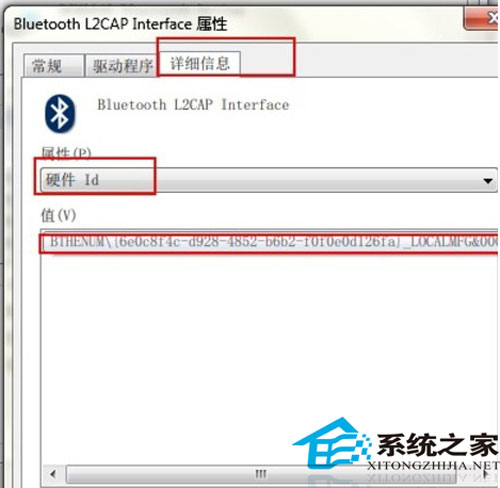
2、打开“控制面板-硬件和声音-设备管理器”,在设备管理器中展开通用串行总线控制器列表,找到USB大容量存储设备,打开属性,在导航栏选择详细信息,复制出它的硬件ID,也保存记事本中。
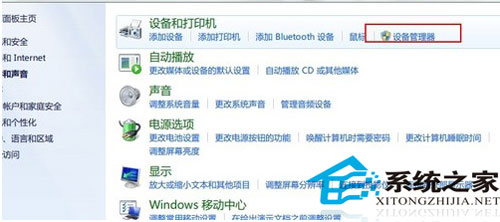
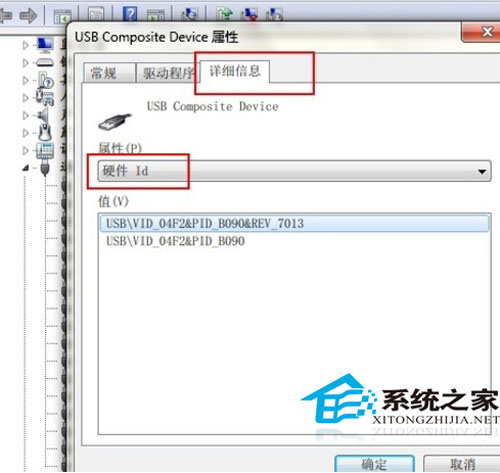
3、打开运行对话框,输入gpedit.msc,这时会弹出组策略窗口,依次展开“计算机配置-管理模板-系统-设备安装-设备安装限制”,打开“允许安装与下列设备ID相匹配的设备”,在“已启用”点为实点,单击显示按钮,把之前保存在记事本里的设备ID粘贴进来。
最后,再选择禁止安装未由其他策略设置描述的设备,在弹出的窗口中选择已启用,选择确定后退出。
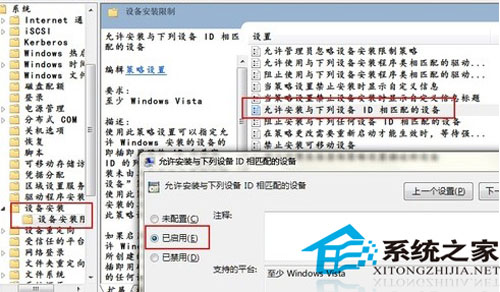
在Windows7系统下,用户可以通过设置组策略,限制指定U盘在系统内运行,这样一来可以确定U盘的安全性,也可以保证Windows7系统的安全性,防止了陌生U盘的使用而带来的病毒。
以上就是解决win7系统限定U盘防止病毒运行的操作方法不会的小伙伴们来跟着小编一起学习吧!相信这篇文章一定可以帮到大家!
 大地win7 ghost 32位优化纯净版v2021.12系统镜像文件下载(暂未上
大地win7 ghost 32位优化纯净版v2021.12系统镜像文件下载(暂未上 系统之家win7 ghost 64位正式专业版v2021.12系统镜像文件下载(暂
系统之家win7 ghost 64位正式专业版v2021.12系统镜像文件下载(暂